İlan
 Thunderbird Mozilla’nın masaüstü e-Posta istemcisidir. Benim elimde Thunderbird uzun yıllardır sorunsuz ve verimli bir şekilde çalışıyor, bu da ona bağlı kalmak için yeterli bir sebep.
Thunderbird Mozilla’nın masaüstü e-Posta istemcisidir. Benim elimde Thunderbird uzun yıllardır sorunsuz ve verimli bir şekilde çalışıyor, bu da ona bağlı kalmak için yeterli bir sebep.
Thunderbird eMail istemcisindeki e-postaların terminal olarak silinmediğini biliyor muydunuz?
Çöp klasörünü boşaltsanız bile, bunlar ne çöp klasöründen ne de orijinal klasörden fiziksel olarak kaldırılmaz. Evet, bu, bu e-postaları kurtarabileceğiniz anlamına gelir. Ancak, bu başka bir hikayenin konusu olacaktır.
Burada sorun, çöpe attığınız tüm spam ve postaların hiçbir zaman gerçekten kaldırılmaması durumunda Thunderbird'ün çok büyük bir boyuta ulaşmasıdır. Aslında, postaları bir klasörden diğerine taşırsanız izler çoğaltılır ve bu, bu klasörlerin her birinin boyutuna eklenir.
Nihayet ve sonsuza kadar silinmiş e-postalardan nasıl kurtulabileceğinizi açıklayayım ve böylece Thunderbird eMail istemcisinin sabit diskinizde kapladığı boyutu azaltın.
Klasörlerden taşınan veya çöpe atılan e-postaların izlerini terminal olarak kaldırma işlemi çağrılır
sıkıştırma. Bunu yapmanın iki yolu vardır ve ikisi de oldukça basittir.Otomatik Sıkıştırma
Varsayılan olarak, otomatik sıkıştırma değil Thunderbird'de etkinleştirildi. Etkinleştirmek için şu adrese gidin: > Araçlar> Seçenekler> Gelişmişsekmesi> Disk Alanı bölümüne gidin ve yanındaki kutuyu işaretleyin. > “Kaydedileceği zaman kompakt klasör…” ve bir KB değeri ayarlayın. Varsayılan değer 100 kB'dir.

Thunderbird artık makul miktarda disk alanı kazandığında klasörleri otomatik olarak sıkıştırmaya başlayacaktır.
UYARI
Buradaki sorun, Thunderbird eMail istemcinizin klasör sıkıştırmayı ayarlamak için kritik değere ulaşıldığı anlarda rastgele iyi yanıt vermeyebilmesidir.
Ayrıca, klasörler sıkıştırılırken e-postaları okumaktan başka bir şey yapmamalısınız. Aksi takdirde klasörler bozulabilir veya veri kaybedebilirsiniz. Örneğin, sıkıştırma başladığında yazdığınız e-postalar göndermeyi veya kaydetmeyi reddedebilir.
Başka bir deyişle, otomatik sıkıştırma, özellikle acilen kullanmanız gereken durumlarda çok can sıkıcı olabilir.
ÇÖZÜM
İki çözüm var. Deneyimli bir kullanıcıysanız, Yapılandırma Düzenleyicisi'ni kullanarak klasör sıkıştırmayı özelleştirebilirsiniz. Yapılandırma düzenlemesinden rahatsız olamazsanız, klasörleri manuel olarak sıkıştırmalısınız.
Sıkıştırmayı Özelleştirin
Thunderbird'ün başlamadan önce izin istemesini sağlarsanız, otomatik klasör sıkıştırma işlemi hala mümkündür. Bu şekilde hala otomatiktir ve düşünmek zorunda kalmazsınız, ancak rastgele aralıklarla iyi kesintiye uğramazsınız.
Yapılandırma Düzenleyiciyi açmak için şu adrese gidin: > Araçlar> Seçenekler> Gelişmiş> Genel ve tıklayın > Yapılandırma Editörü düğmesini tıklayın.

İçinde > Filtre: çizgi tipi > mail.purge.ask girişin var olup olmadığını görmek için. Varsa, değeri> olarak ayarlamak için çift tıklayın. doğru.

Giriş mevcut değilse, herhangi bir girişi sağ tıklayın ve > Yeni> Boolean ve girin> mail.purge.ask tercih adı olarak. Son olarak,> doğru ve tıkla tamam.
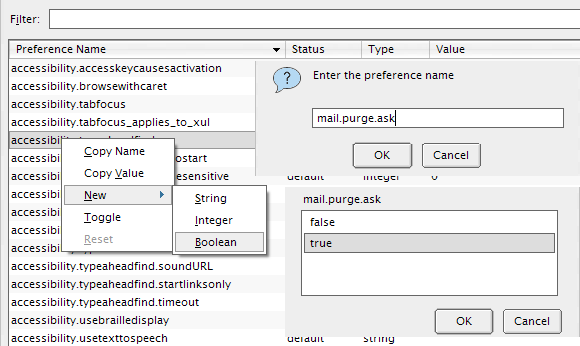
Manuel Sıkıştırma
Otomatik klasör sıkıştırma nedeniyle rastgele kesintileri tamamen önlemek için, bir sürü spam veya kaldırmak istediğiniz bir e-postayı sildiğinizde manuel olarak yapın.
Bu süreç de inanılmaz derecede basit. Sıkıştırmak istediğiniz klasörü sağ tıklayın ve > Kompakt seçin.
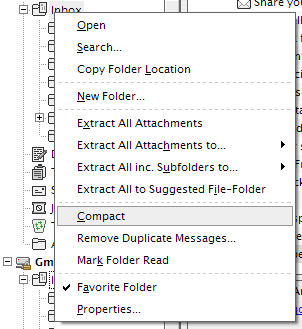
Durum çubuğu klasör sıkıştırma ilerlemesini görüntüler. Yukarıdaki uyarıda belirtildiği gibi, işlem devam ederken Thunderbird içinde hiçbir şey yapmadığınızdan emin olun!

Durum çubuğu ayrıca sıkıştırma tamamlandığında duyurulacaktır.

Hiç sıkıştırmadığım ve neredeyse dört bin mesaj içeren bir çöp kutusu için sıkıştırma bir dakikadan az sürdü.
Sorun yaşarsanız, lütfen ilgili kapsamlı kapsama bakın. MozillaZine'deki Sıkıştırılmış Klasörler.
EMail istemcinizi nasıl ince ve hızlı tutuyorsunuz?
Tina on yılı aşkın bir süredir tüketici teknolojisi hakkında yazıyor. Doğa Bilimleri Doktorası, Almanya Diploması ve İsveç Yüksek Lisans derecesine sahiptir. Analitik geçmişi, şimdi anahtar kelime araştırmalarını ve operasyonlarını yönettiği MakeUseOf'ta bir teknoloji gazetecisi olarak mükemmelliğine yardımcı oldu.